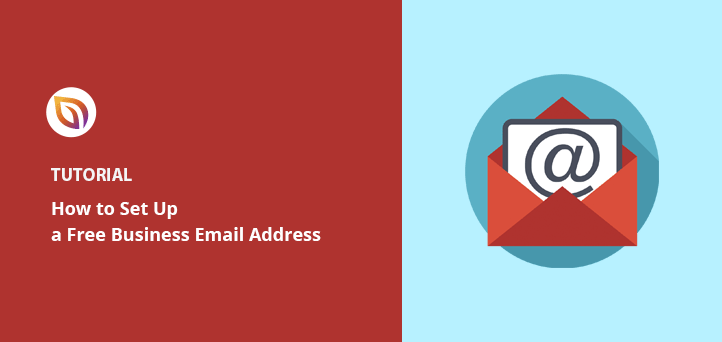Want to create a professional free business email with your domain? It’s one of the easiest ways to look credible, build trust with customers, and improve your email deliverability.
In fact, a GoDaddy survey found that 75% of people trust emails that match a business’s domain more than free ones like Gmail or Yahoo.
I’ve set up business emails for a few of my own websites using these same tools, so I know which options are actually beginner-friendly — and which ones just waste your time.
So, can you really get a business email without paying for it?
Quick Summary: You can create a free business email address using Gmail, your web hosting provider, or your own domain name. Hosting services like Bluehost include free email accounts with their plans, making it easy to look professional without extra cost. In this guide, I’ll show you the easiest way to set it up, step-by-step.
Dans ce guide :
- Methods for Getting a Free Business Email Account
- Comment choisir le meilleur e-mail gratuit pour votre entreprise ?
- Comment créer une adresse e-mail professionnelle gratuite avec l'hébergement Web
- Quand passer à une solution de messagerie payante
- More Email Marketing Tips
- FAQ sur les adresses électroniques professionnelles gratuites
Methods for Getting a Free Business Email Account
There are a few ways to create free business email accounts. Some are easier than others to use. Here’s a quick overview:
1. Use Free Business Email Providers
- Avantages: Configuration rapide et facile, pas besoin d’acheter un site Web ou un nom de domaine.
- Contre: L’adresse e-mail peut ne pas sembler professionnelle, les fonctionnalités limitées par rapport aux options payantes.
- Idéal pour : Petites entreprises avec des besoins de base et un minimum d’e-mails.
2. Email gratuit inclus dans l'hébergement du site web
- Pros: More professional look with your own domain name, and business email accounts matching your website.
- Contre: Nécessite l’achat d’un nom de domaine et d’un plan d’hébergement de site Web.
- Idéal pour : Les entreprises qui souhaitent une adresse e-mail professionnelle et qui envisagent d’avoir un site Web.
3. Use Gmail with Your Own Domain
- Avantages: Adresse e-mail professionnelle avec votre domaine, accès complet aux fonctionnalités de Gmail.
- Contre: Nécessite une configuration technique (ajustement des enregistrements MX), nécessite toujours l’achat d’un nom de domaine.
- Idéal pour : Les utilisateurs de Gmail qui souhaitent un domaine personnalisé et toutes les fonctionnalités familières de Gmail.
Comment choisir le meilleur e-mail gratuit pour votre entreprise ?
La "meilleure" option de courrier électronique gratuit dépend entièrement des besoins de votre entreprise et de l'aspect professionnel que vous souhaitez donner à votre adresse électronique. Voici comment faire votre choix :
- Petite entreprise ayant des besoins de base : Si vous n'avez besoin que de quelques adresses électroniques et que vous n'envoyez pas beaucoup d'e-mails, un fournisseur gratuit comme Gmail ou Outlook peut parfaitement faire l'affaire.
- Vous voulez un domaine professionnel (mais vous avez un budget limité) : Recherchez les promotions des sociétés d'hébergement web. Ils incluent souvent une adresse électronique gratuite dans leurs plans d'hébergement, ce qui vous permet d'obtenir une adresse électronique de qualité.
- Vous aimez Gmail et vous voulez une adresse personnalisée : Vous êtes déjà un fervent utilisateur de Gmail ? L'approche hybride (utilisation de Gmail avec votre domaine) peut vous convenir. Elle nécessite un peu plus d'installation, mais elle en vaut la peine si vous aimez les fonctionnalités de Gmail.
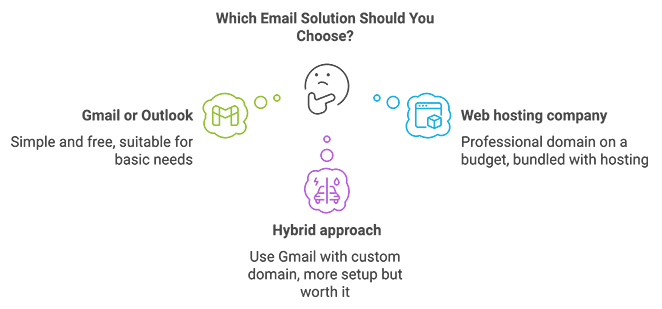
Facteurs supplémentaires à prendre en compte :
- Storage Space: Free email providers offer limited storage space. This could be an issue if you deal with large attachments or plan to keep a lot of emails.
- Fonctionnalités : Vous avez besoin d'un calendrier, d'une liste de contacts et d'un espace de stockage dans le nuage intégrés de manière transparente à votre messagerie électronique ? Réfléchissez bien aux outils proposés par chaque fournisseur.
- Sécurité : Privilégiez les fournisseurs qui ont la réputation de protéger les données des utilisateurs.
- Customer Support: Free email options often offer minimal or no direct support. If you encounter issues, this could be a problem if you’re not tech-savvy.
If you want an email address with your own domain for free, check hosting services that include email in their packages.
Comment créer une adresse e-mail professionnelle gratuite avec l'hébergement Web
Avant de pouvoir obtenir des comptes de courrier électronique gratuits pour votre entreprise, vous devez enregistrer un domaine (tel que www.example.com) et trouver un service d'hébergement web. Cela vous permettra de créer une messagerie professionnelle d'apparence professionnelle.
You’ll then need an email hosting provider or email manager to handle your emails. If you already have a custom domain and business website, you may be able to set up a business email with your current web hosting provider.
Cependant, de nombreux fournisseurs d'hébergement web facturent des frais supplémentaires pour créer une adresse électronique au nom de votre entreprise et envoyer des courriers électroniques. Ces frais supplémentaires peuvent s'accumuler rapidement !
I recommend Bluehost because it includes free email accounts with hosting, which makes everything simpler if you’re just getting started.
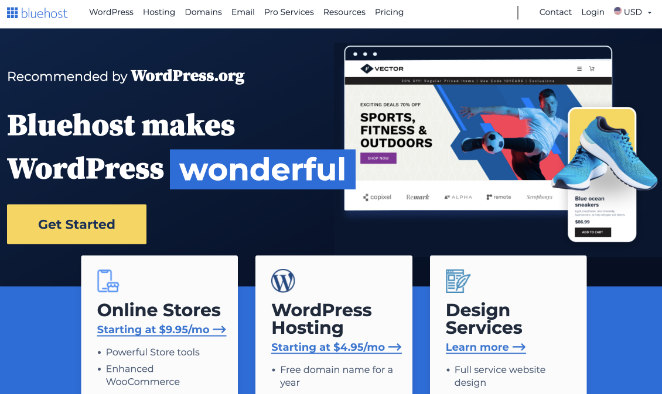
Ils incluent un nom de domaine gratuit et une adresse e-mail professionnelle gratuite avec leurs packs d'hébergement de sites WordPress, ce qui vous permet d'économiser beaucoup d'argent.
Step 1. Create a Company Email Domain
The first step is to go to the Bluehost website and click on the Get Started button.

Vous accédez à une autre fenêtre dans laquelle vous pouvez choisir un plan d'hébergement.

L'offre de base vous permet de créer gratuitement 1 nom de domaine et 5 comptes de messagerie. En revanche, vous pouvez créer un nombre illimité d'adresses e-mail si vous optez pour les autres plans avec le service e-mail gratuit.
Consultez donc tous les plans et sélectionnez celui qui répond le mieux à vos besoins. Cliquez ensuite sur le bouton Sélectionner sous le plan de votre choix.
En cliquant sur le bouton, vous accédez à la page suivante, où vous pouvez configurer le domaine.
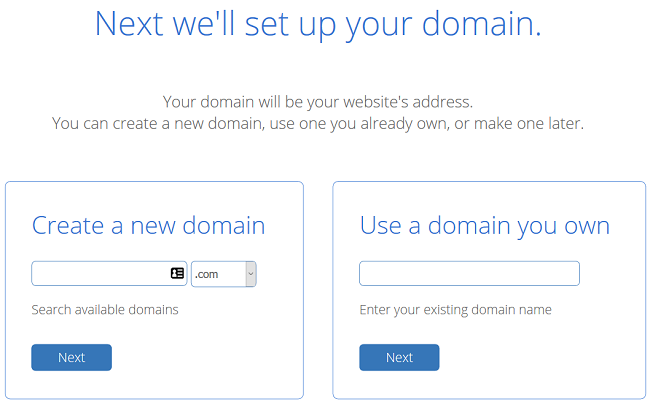
Deux possibilités s'offrent à vous. Vous pouvez soit créer un nouveau nom de domaine, soit utiliser le vôtre si vous en avez déjà un.
Une fois que vous avez saisi votre domaine, Bluehost vérifiera et confirmera si votre domaine est disponible. Si c'est le cas, vous pouvez procéder au paiement.
Mais avant cela, vous devez ajouter les informations relatives à votre compte.
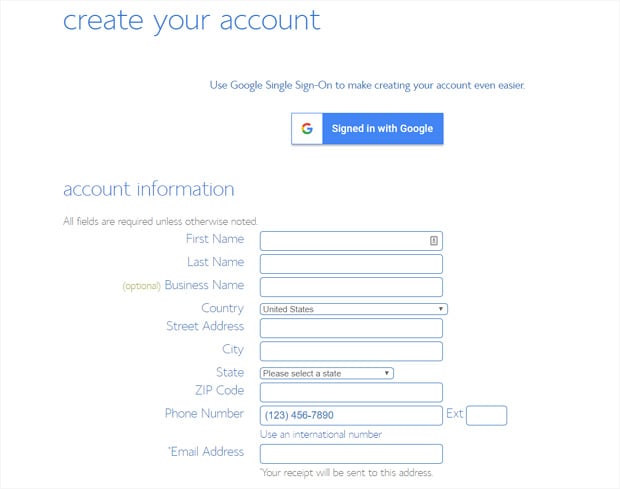
Sous l'option de paiement, vous verrez la possibilité de payer par carte de crédit ou de débit.
Si vous souhaitez effectuer votre paiement via PayPal, cliquez sur le lien Autres options de paiement . Terminez votre paiement en cochant la case d'acceptation des conditions générales, puis cliquez sur le bouton Soumettre.
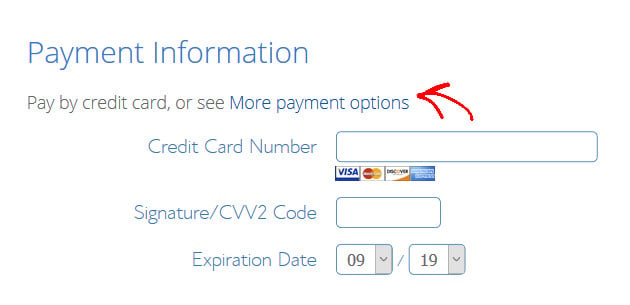
Après avoir effectué votre paiement, Bluehost vous envoie les détails de connexion au compte d'hébergement et les identifiants de connexion à votre panneau de contrôle (cPanel).
Step 2. Create Your Free Email Address for Business
Maintenant que votre nom de domaine est enregistré, il est temps de créer votre adresse e-mail professionnelle. Connectez-vous donc à votre compte Bluehost avec les informations d'identification que vous venez de recevoir dans votre boîte de réception.
Une fois connecté au tableau de bord de votre compte, cliquez sur le menu Email de cPanel dans la colonne de gauche. Cliquez ensuite sur l'option Comptes de messagerie dans la fenêtre contextuelle et cliquez sur Continuer.
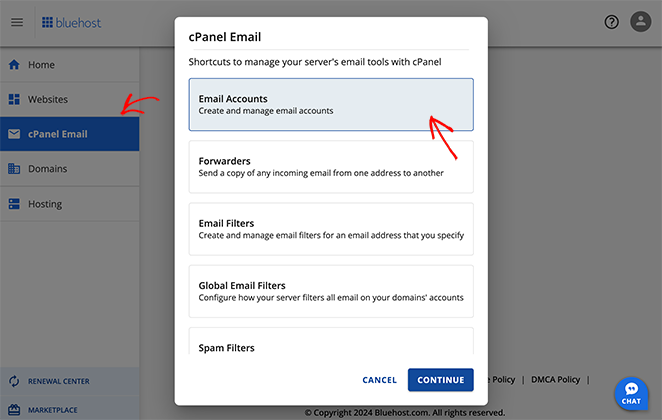
Vous accéderez à la page du compte de messagerie pour créer une adresse électronique personnalisée et gérer vos adresses électroniques. Une adresse électronique est créée par défaut pour vous.
Pour en créer un nouveau, cliquez sur le bouton Créer.
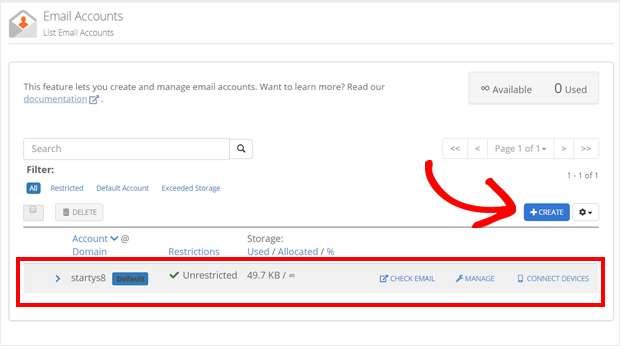
Vous pouvez ensuite saisir votre nom d'utilisateur et votre mot de passe pour créer votre adresse électronique.
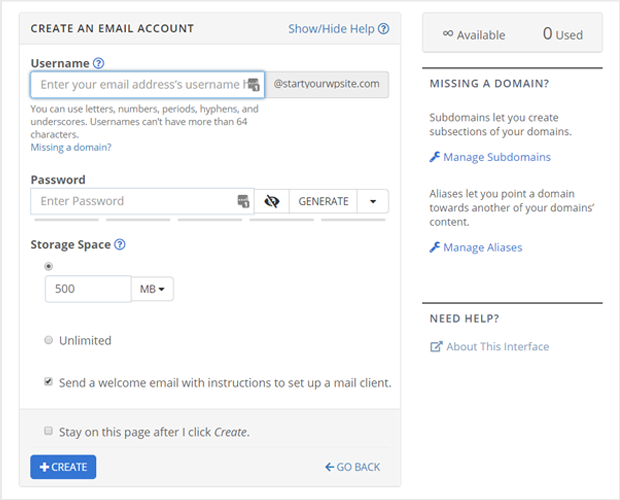
Vous pouvez également sélectionner votre espace de stockage ici. Après avoir ajouté vos informations, cliquez sur le bouton Créer pour terminer le processus.
Once you’ve done that, your business email will be up and running. Your business email account is now live, and it will appear on the Email Accounts page.
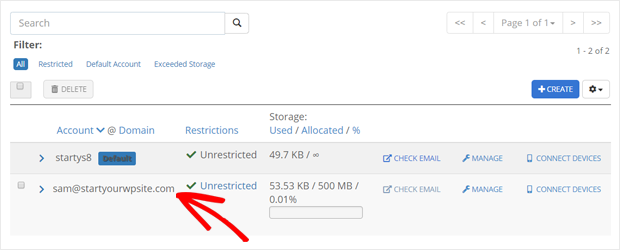
En fonction de votre plan d'hébergement, vous pouvez créer des adresses e-mail professionnelles pour vos employés en utilisant le même processus. Si vous avez opté pour la formule de base, vous pouvez créer jusqu'à 5 adresses e-mail, et pour les formules plus et choice plus, vous pouvez créer un nombre illimité d'e-mails.
Step 3. Access Your Business Email Account
Maintenant que vous avez créé votre compte de messagerie gratuit, votre adresse électronique professionnelle est prête à être utilisée.
Mais d'abord, vous devez connecter votre adresse électronique à une application de messagerie web telle que Gmail ou Yahoo Mail ou à un client de messagerie de bureau tel que Microsoft Outlook.
Vous devez commencer par vous connecter à votre tableau de bord Bluehost comme vous l'avez fait à l'étape précédente. Cliquez ensuite sur cPanel Email " Email Accounts.
L'adresse électronique que vous venez de créer s'affiche. Cliquez maintenant sur le lien Vérifier l'adresse électronique, juste à côté de votre adresse électronique.

Une nouvelle fenêtre s'ouvre alors pour afficher les options de l'application webmail par défaut. Vous pouvez en choisir une parmi les options proposées.
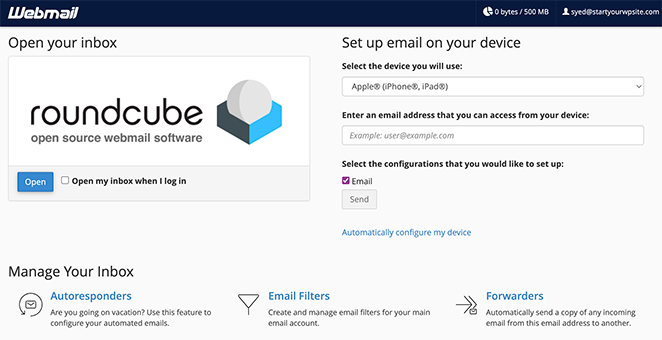
Sélectionnons roundcube pour l'instant. Vous n'avez pas besoin de faire d'autres changements ici. L'interface de votre compte de messagerie ressemblera désormais à ceci :
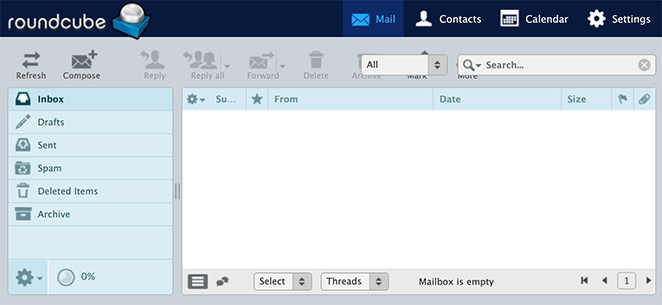
Cette application webmail ne nécessite généralement pas d'installation séparée. Le seul problème est que vous devrez vous connecter à votre compte Bluehost à chaque fois que vous voudrez y accéder.
If that feels inconvenient, you can connect your account to a desktop app like Outlook instead. By doing that, you can access your email account directly without logging in to your Bluehost account.
En outre, vous ne devez rien faire de plus. Bluehost détectera automatiquement votre application et vous proposera les paramètres nécessaires. Vous trouverez ces options juste en dessous de vos applications webmail, y compris les enregistrements MX, les paramètres d'authentification IMAP et POP3.
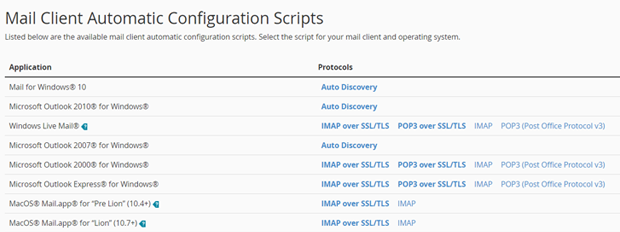
Si vous souhaitez utiliser Mail pour Windows 10, vous devrez d'abord configurer un nouveau compte de messagerie dans Windows 10 en utilisant l'adresse e-mail que vous venez de créer. Après cela, vous pouvez commencer à utiliser votre compte comme n'importe quel autre compte de messagerie sans vous connecter à votre compte Bluehost.
Si vous utilisez Gmail, vous pouvez également mettre en place une redirection d'e-mails vers votre compte Gmail afin de gérer vos e-mails personnels et professionnels au même endroit.
Step 4. Manage Your Free Email Address for Business
Le service de messagerie professionnelle de Bluehost facilite la gestion de vos adresses électroniques. Vous pouvez le faire en cliquant sur le lien Avancé " Comptes de messagerie dans votre compte Bluehost. La fenêtre suivante s'ouvre alors sur votre écran, cliquez sur le lien Gérer comme indiqué dans la capture d'écran.
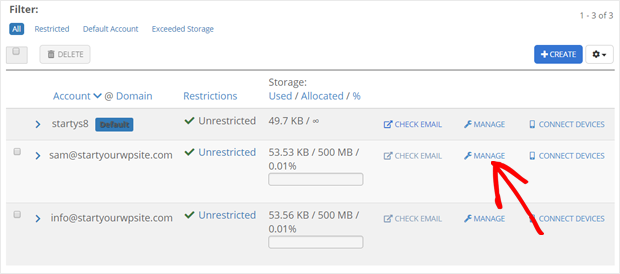
Cela affichera toutes les options que vous pouvez utiliser pour gérer le compte de messagerie de votre entreprise. Par exemple, vous pouvez l'utiliser pour gérer les filtres de courrier électronique, envoyer des réponses automatiques, modifier votre mot de passe et mettre à jour votre compte.
Cette option vous permet également de libérer l'espace de stockage de votre messagerie et d'allouer de l'espace de stockage à votre compte de messagerie.

Si vous souhaitez supprimer le compte de messagerie, vous trouverez l'option de suppression au bas de cette page.
From here, you can start using your free business email to reach customers or manage your team.
Si vous souhaitez des fonctionnalités plus avancées, vous pouvez utiliser G Suite – le service de messagerie premium de Google.
Les plans tarifaires de G Suite commencent à partir de 2,92 $ par utilisateur et par mois. Vous pouvez commencer par un essai gratuit de 14 jours avant d'opter pour le plan premium. Si vous êtes satisfait de ses fonctionnalités, vous pouvez passer à un plan supérieur à tout moment.
| Fonctionnalité | Bluehost | Gmail (Free) | Zoho Mail (gratuit) |
|---|---|---|---|
| Coût | Free with hosting | Gratuit | Gratuit |
| Domaine personnalisé | ✅ Included | ❌ Not supported | ✅ Supported |
| Stockage | 1GB per account | 15GB shared with Google Drive | 5 Go par utilisateur |
| Nombre d’adresses e-mail | Up to 5 on Basic Plan | 1 personal address | Jusqu’à 5 utilisateurs |
| Email Clients Supported | Webmail, POP3, IMAP | Gmail app, Webmail, POP3, IMAP | Webmail, POP3, IMAP |
| Extra Features | Free domain, basic spam protection | Google tools, strong spam filter | Calendar, Contacts, Tasks |
| Meilleur pour | Starting a site + email together | Personal use or Gmail fans | Small teams needing free domain email |
| Limitations | Limited storage, no built-in tools | No domain support, ads in Gmail | Limited users and features on free plan |
Bluehost is also a great option if you want a business email without G Suite or Google Workspace.
Quand passer à une solution de messagerie payante
Bien que les options de messagerie professionnelle gratuites soient un excellent point de départ, il existe des situations où la mise à niveau vers une solution de messagerie professionnelle payante pourrait être mieux adaptée.
Voici quelques signes qu’il est peut-être temps d’envisager une mise à niveau :
- Besoin de plus de stockage : Si vous manquez constamment d’espace de stockage ou si vous traitez des pièces jointes volumineuses, un forfait payant avec plus de stockage peut vous sauver la vie.
- Sécurité renforcée : Les solutions payantes offrent souvent des fonctionnalités de sécurité avancées telles qu’un meilleur filtrage des spams, le cryptage des données et l’authentification à deux facteurs, qui sont cruciales pour protéger vos communications professionnelles.
- Plus de fonctionnalités professionnelles : Les plans payants peuvent inclure des fonctionnalités telles que les calendriers partagés, la vidéoconférence, l’intégration du stockage dans le cloud et les signatures électroniques professionnelles, améliorant ainsi votre productivité et votre collaboration.
- Support client dédié : Si vous avez besoin d’un support client fiable et réactif, un plan payant peut vous offrir une tranquillité d’esprit avec des temps de réponse plus rapides et des canaux d’assistance dédiés.
- Croissance de l’entreprise : Au fur et à mesure que votre entreprise se développe et que vos besoins en matière de messagerie augmentent, un plan payant peut offrir une évolutivité et des fonctionnalités supplémentaires adaptées aux grandes équipes ou organisations.
More Email Marketing Tips
Since you’re setting up an email account for your business, you might also find the following guides helpful:
- Exemples de pages de désabonnement efficaces + Tutoriel facile
- Les meilleurs plugins SMTP pour une distribution réussie des e-mails
- Comment créer une liste d'adresses électroniques pour développer votre activité ?
- Comment collecter des adresses e-mail sur WordPress
- Les meilleurs services de lettres d'information par courriel (comparés)
- Comment rédiger un courriel d'annonce d'un nouveau site web ?
FAQ sur les adresses électroniques professionnelles gratuites
Nombre de nos lecteurs posent des questions fréquentes sur les adresses électroniques professionnelles et leur utilisation.
Créez votre e-mail professionnel gratuit
I hope this guide helped you understand how to get a free business email address the easy way, whether you’re starting from scratch or using your own domain.
Merci de votre lecture ! Nous aimerions connaître votre avis, alors n'hésitez pas à laisser un commentaire pour nous faire part de vos questions et de vos réactions.
Vous pouvez également nous suivre sur YouTube, X (anciennement Twitter) et Facebook pour obtenir d'autres contenus utiles au développement de votre entreprise.